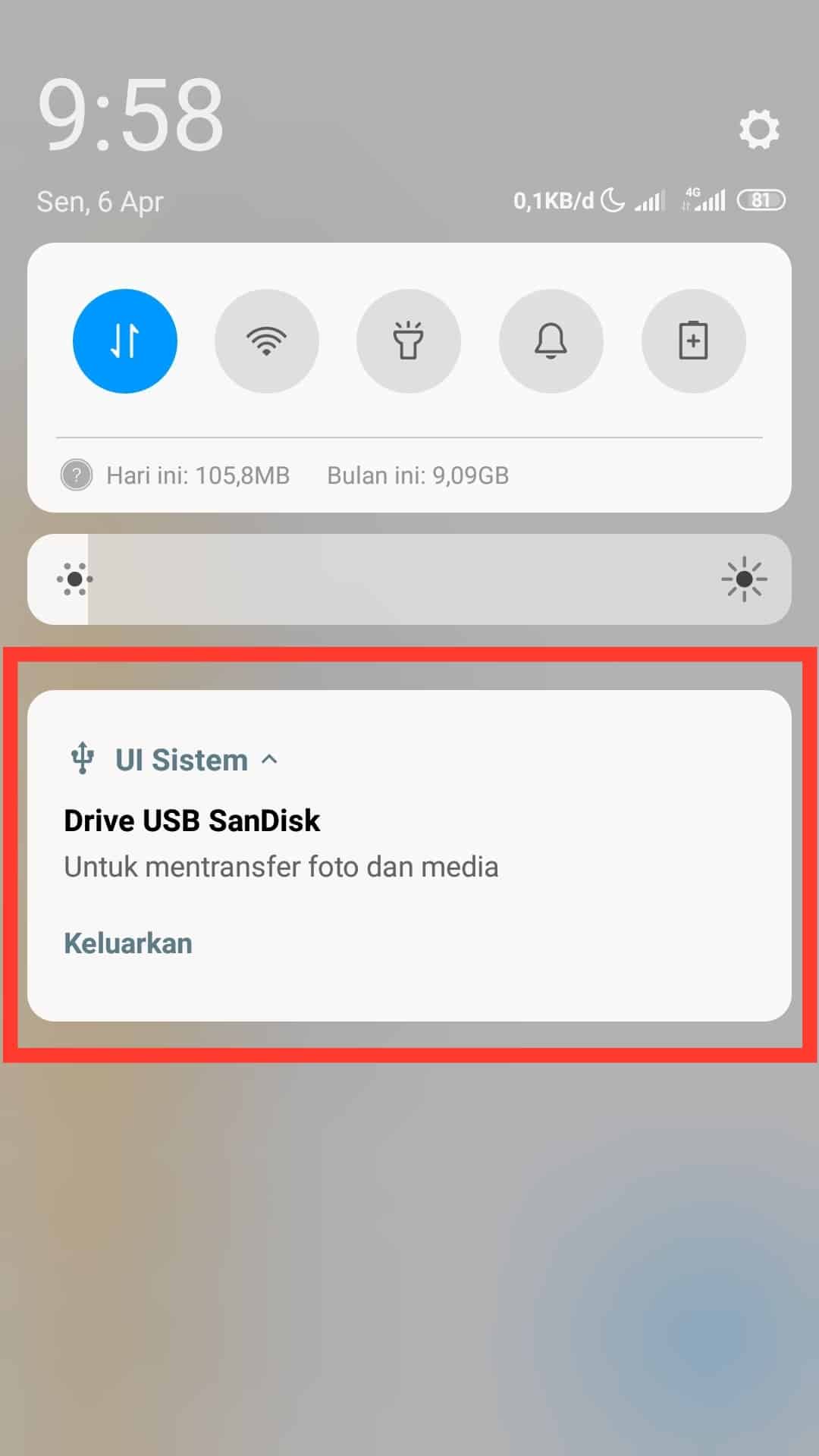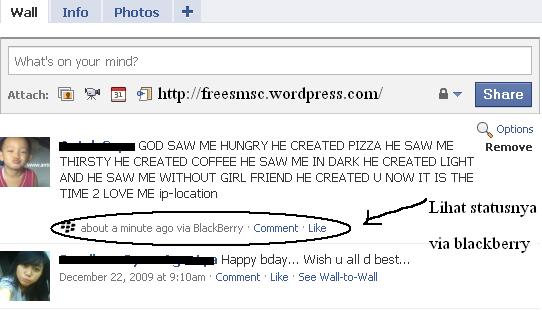Flashdisk adalah salah satu perangkat penyimpanan eksternal yang sangat praktis dan sering digunakan untuk transfer data. Namun, terkadang kita perlu melakukan format ulang pada flashdisk untuk mengatasi berbagai masalah, seperti virus atau kerusakan pada sistem file. Melakukan format flashdisk di HP bisa dilakukan dengan langkah-langkah berikut:
Langkah 1: Pastikan Data di Flashdisk Sudah Dicadangkan
Sebelum memulai proses format flashdisk, penting untuk memastikan bahwa semua data yang ada di dalam flashdisk sudah dicadangkan atau disalin ke tempat lain. Mengapa? Karena proses format akan menghapus semua data yang ada di flashdisk secara permanen. Jadi, pastikan untuk memindahkan file-file penting ke perangkat lain sebelum melanjutkan proses format.
Langkah 2: Hubungkan Flashdisk ke HP
Langkah selanjutnya adalah menghubungkan flashdisk ke smartphone atau tablet HP Anda. Pastikan flashdisk terpasang dengan baik.
Langkah 3: Buka Aplikasi File Manager
Setelah flashdisk terhubung, buka aplikasi File Manager di HP Anda. Aplikasi ini biasanya sudah terpasang secara default di HP Android.
Langkah 4: Pilih Flashdisk yang Akan Diformat
Di aplikasi File Manager, cari flashdisk yang terhubung dengan HP Anda. Biasanya flashdisk akan muncul dengan nama yang mengindikasikan merek atau kapasitasnya. Misalnya "SanDisk" atau "Kingston". Sentuh flashdisk tersebut untuk memilihnya.
Langkah 5: Pilih Opsi Format
Setelah memilih flashdisk, biasanya akan muncul menu dengan beberapa opsi. Carilah opsi yang berkaitan dengan format atau pengaturan flashdisk. Di beberapa HP, Anda mungkin perlu mengklik ikon titik tiga (…), kemudian mencari opsi "Format" atau "Hapus".
Langkah 6: Konfirmasi Format
Setelah memilih opsi format, HP Anda akan meminta konfirmasi. Perhatikan bahwa proses format akan menghapus semua data yang ada di flashdisk. Pastikan Anda telah mencadangkan semua data yang penting sebelum melanjutkan. Jika sudah yakin, klik "OK" atau "Setuju" untuk memulai proses format.
Langkah 7: Tunggu Hingga Proses Selesai
Setelah mengonfirmasi format, HP akan memulai proses format flashdisk. Anda perlu menunggu beberapa saat hingga proses selesai. Waktu yang diperlukan tergantung pada ukuran flashdisk dan kecepatan HP Anda.
Langkah 8: Selesai
Setelah proses format selesai, flashdisk Anda telah terformat ulang dan bersih. Anda dapat mulai menggunakan flashdisk tersebut kembali dengan sistem file yang baru. Jangan lupa untuk memindahkan kembali data yang sudah Anda cadangkan sebelumnya ke flashdisk.
Itulah cara format flashdisk di HP dengan langkah-langkah yang bisa Anda ikuti. Penting untuk diingat bahwa proses format akan menghapus semua data yang ada di flashdisk, jadi pastikan untuk mencadangkan data penting sebelum memulai proses format.